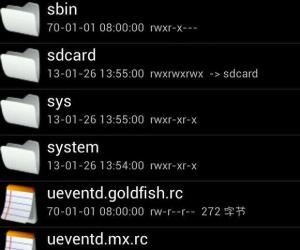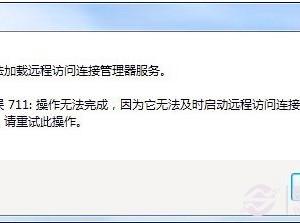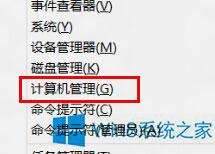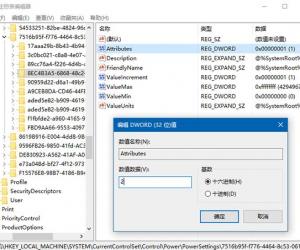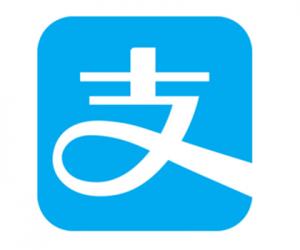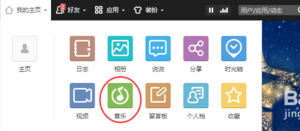为什么桌面上的回收站不见了 桌面上的回收站不见了的找回方法
发布时间:2017-07-12 14:55:38作者:知识屋
为什么桌面上的回收站不见了 桌面上的回收站不见了的找回方法 我们的生活中越来越离不开电脑,但在使用电脑的过程中总会遇到各种各样的问题。知识屋致力于给电脑小白朋友们介绍一些简单常用问题的解决方法,这次给大家介绍的是桌面上的回收站不见了的找回方法。
解决桌面回收站不见了的方法:
注册表法
许多软件可以通过修改注册表的形式来隐藏回收站,此时只要将其改回,也就找回回收站图标了,具体操作是:
1.单击开始\运行,在打开中键入regedit,运行注册表编辑器;
2.依次展开注册表至:HKEY_CURRENT_USER\Software\Microsoft\Windows\CurrentVersion\Explorer\HideDesktopIcons\NewStartPanel;
3.在右窗格中,右键单击??645FF040-5081-101B-9F08-00AA002F954E??DWORD值,然后选择修改;
4.在数值数据框中,键入数值0,然后单击确定;
5.退出注册表编辑器。
如果上述过程无济于事,可再在HKEY_LOCALMACHINE\SOFTWARE\Microsoft\Windows \CurrentVersion\Explorer\Desktop\NameSpace注册表项下,新建一个名 为??645FF040-5081-101B-9F08-00AA002F954E??的注册表项,然后右键单击新建的注册表项,再在右窗格中双击(默 认)项,在数值数据框中键入Recycle Bin,单击确定。
组策略法
1.运行组策略,方法是:单击开始\运行,在打开框中键入GPEDIT.MSC,然后确定;
2.在用户配置下,单击管理模板,然后双击桌面;
3.双击从桌面删除回收站;
4.单击设置选项卡,选未配置,然后单击确定按钮。
变通法
如果你使用以上方法仍无法恢复回收站,那么可以通过创建回收站的快捷方式来变通解决问题:
1.打开我的电脑;
2.在工具菜单中,单击文件夹选项命令;
3.单击查看选项卡,然后清除隐藏受保护的操作系统文件??推荐 复选框,出现警告消息时,单击是按钮;
4.单击工具栏上的文件夹按钮;
5.在左边窗口的文件夹下,找到回收站文件夹(即Recycled文件夹),然后将回收站文件夹,拖到桌面。
变通法虽然不能重建原来的回收站图标,但能恢复回收站的大部分功能,包括:通过将文件拖入桌面上的回收站图标来删除文件;通过双击桌面上的回收 站图标,右键单击要找回的文件,接着单击恢复,来找回已删除的文件;通过右键单击桌面上的回收站图标,然后单击清空回收站来清空回收站等。当然,你无法通 过右键单击回收站快捷方式来访问回收站的属性。如要设置回收站的属性,请按下列步骤操作:双击桌面上的回收站快捷方式,在回收站文件夹的左上角,右键单击 回收站图标,然后单击属性。
另外桌面新建一个文件夹,将其重命名为:回收站.{645ff040-5081-101b-9f08-00aa002f954e}

通过以上方法终于解决了桌面回收站图标不见了的故障:
小提示:解决以上桌面回收站不见了的故障后记得借用杀毒软件查杀下电脑的病毒,这样能够保证你的电脑在无病毒的环境下更好的运行!
以上就是为您介绍的桌面上的回收站不见了的找回方法,有兴趣的朋友可以试试以上方法,这些方法简单容易上手,希望对解决大家的问题有一定的帮助。
知识阅读
软件推荐
更多 >-
1
 一寸照片的尺寸是多少像素?一寸照片规格排版教程
一寸照片的尺寸是多少像素?一寸照片规格排版教程2016-05-30
-
2
新浪秒拍视频怎么下载?秒拍视频下载的方法教程
-
3
监控怎么安装?网络监控摄像头安装图文教程
-
4
电脑待机时间怎么设置 电脑没多久就进入待机状态
-
5
农行网银K宝密码忘了怎么办?农行网银K宝密码忘了的解决方法
-
6
手机淘宝怎么修改评价 手机淘宝修改评价方法
-
7
支付宝钱包、微信和手机QQ红包怎么用?为手机充话费、淘宝购物、买电影票
-
8
不认识的字怎么查,教你怎样查不认识的字
-
9
如何用QQ音乐下载歌到内存卡里面
-
10
2015年度哪款浏览器好用? 2015年上半年浏览器评测排行榜!